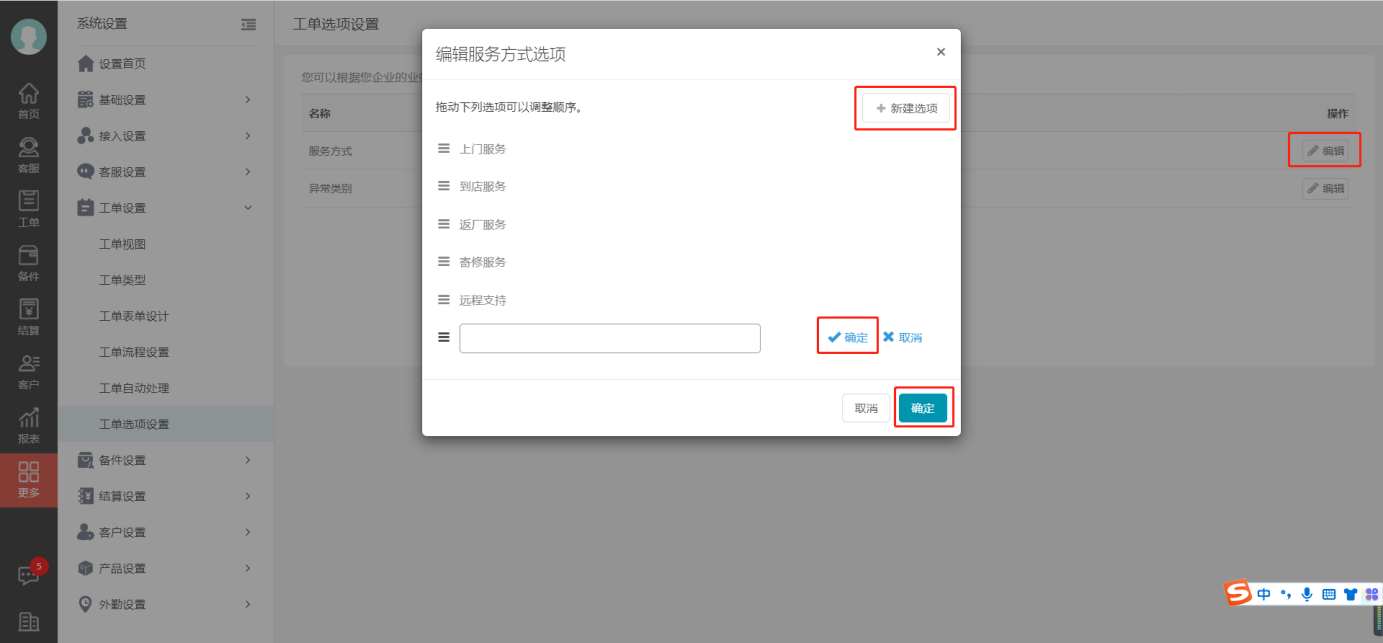一、设置产品资料
1.设置产品品牌
进入服务管理系统Web端,在左边菜单栏中点击【系统设置】,找到基础设置,点击【产品品牌】,进入产品品牌设置页面,点击【新建】,填写品牌信息后,点击【保存】,即可成功添加产品品牌。
具体操作请查看《如何设置产品品牌》。
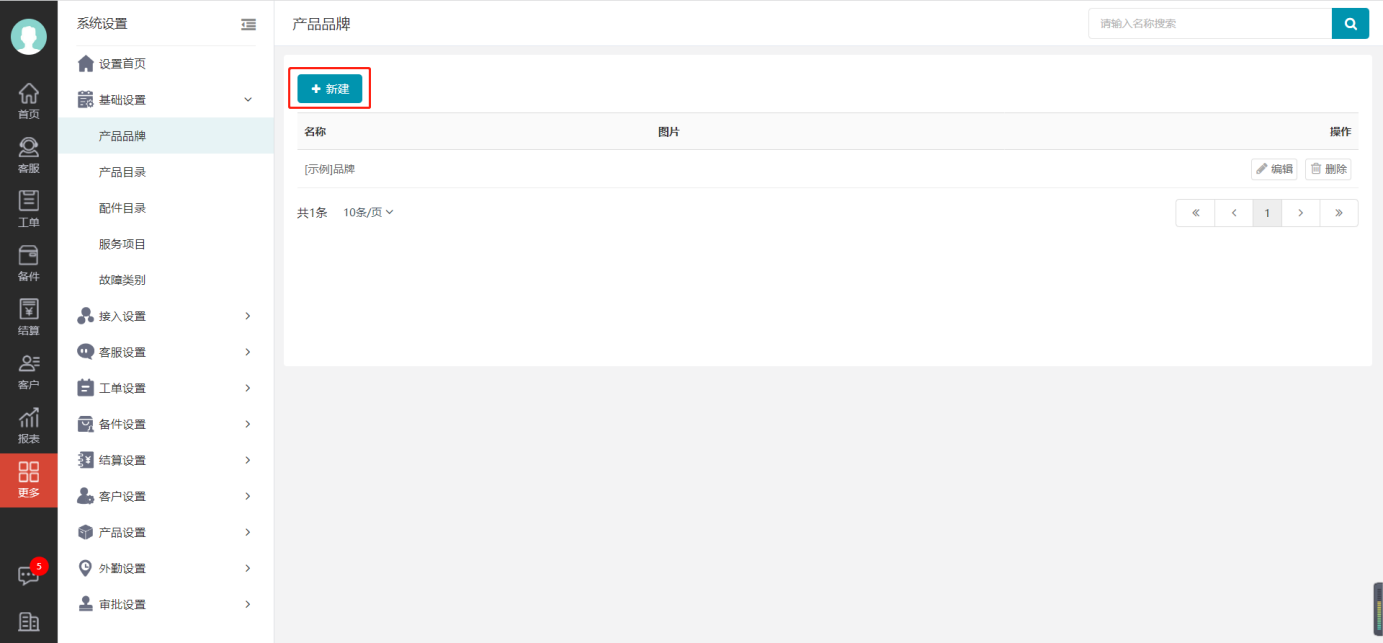
2.设置产品分类
进入服务管理系统Web端,在左边菜单栏中点击【系统设置】,找到基础设置,点击【产品目录】,进入产品目录设置页面,点击左侧分类的【新建】,填写类别信息后,点击【鼠标左键】或者【回车键】,即可成功添加分类。
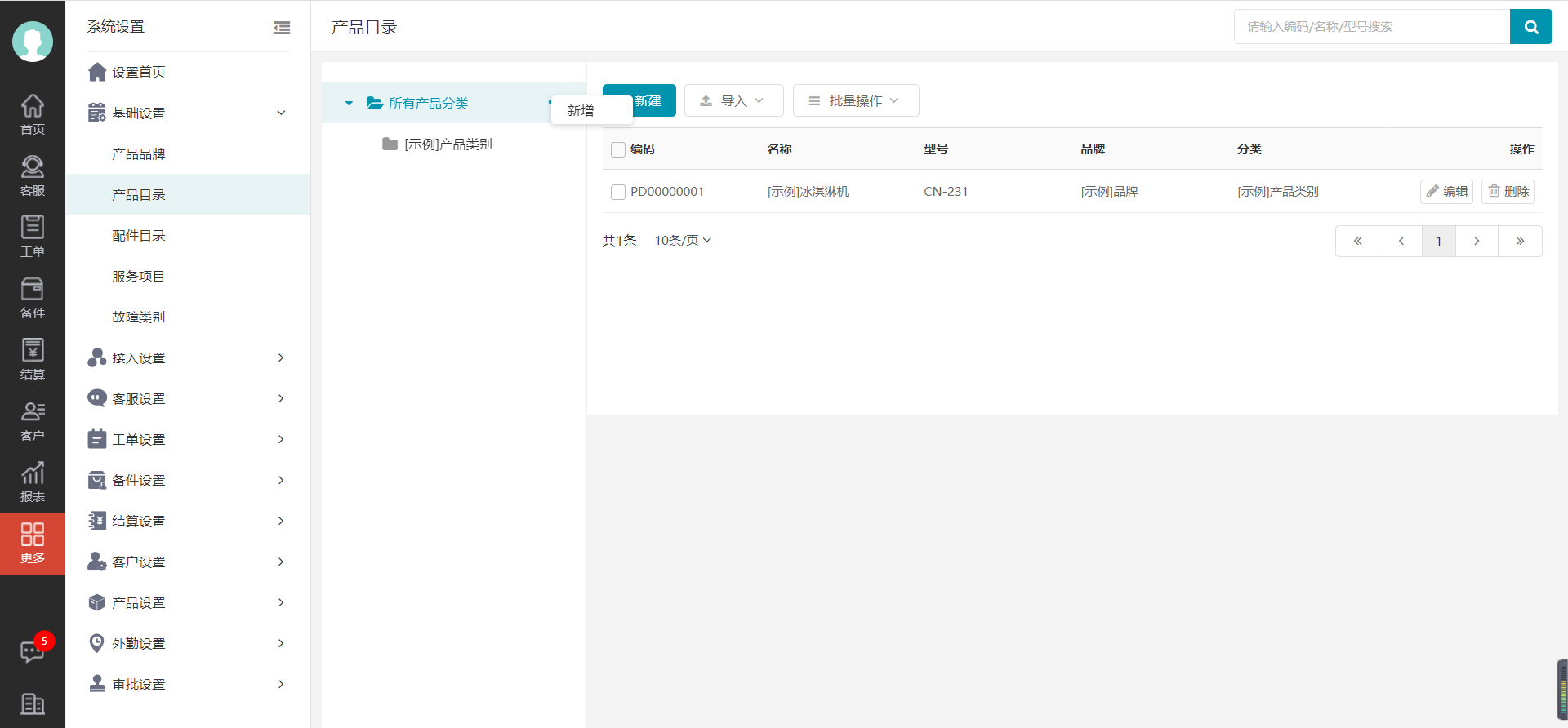
3.新建产品
进入服务管理系统Web端,在左边菜单栏中点击【系统设置】,找到基础设置,点击【产品目录】,进入产品目录模块,在产品列表上方点击【新建】,在新建产品页面中填写产品信息,点击【确定】,即可成功新建产品。
具体操作请查看《如何设置产品目录》。
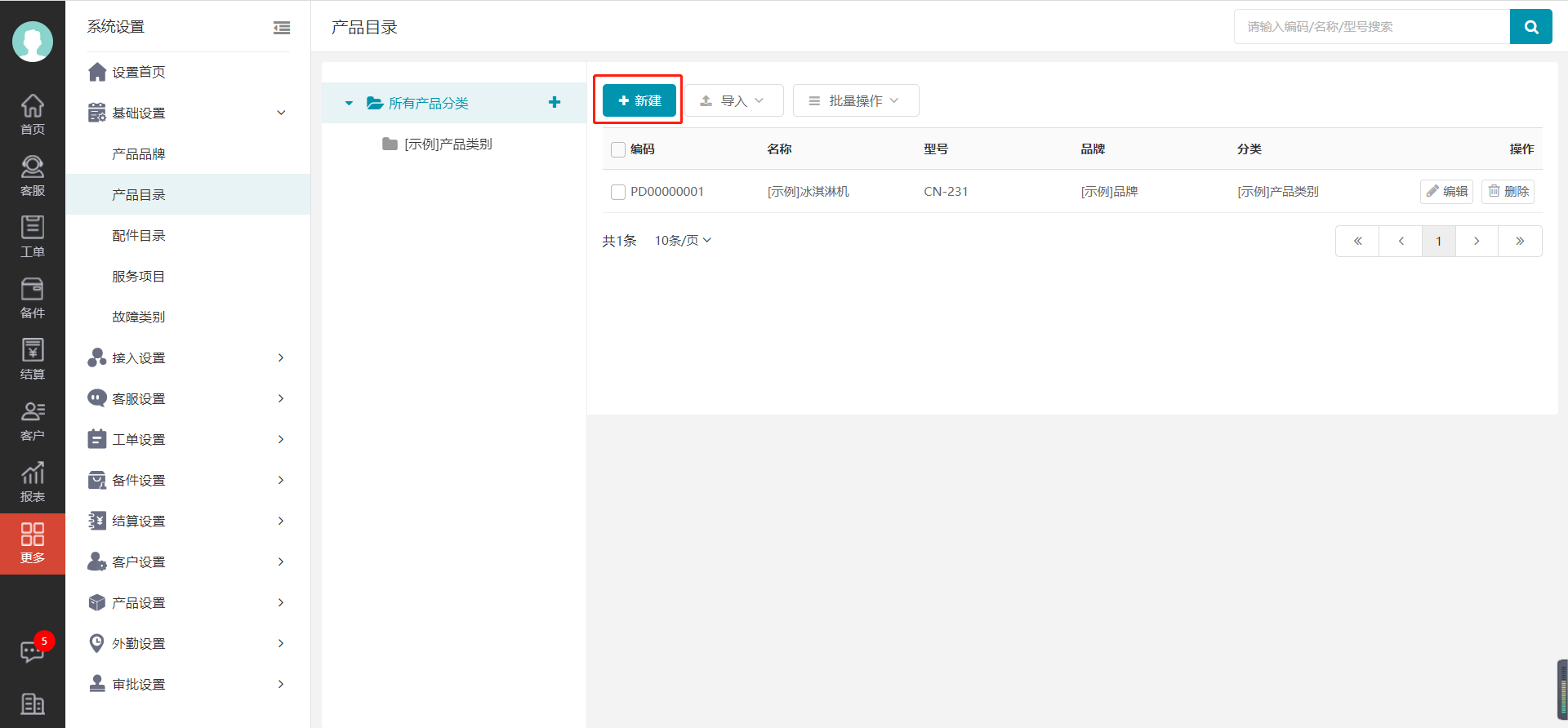
也可以批量导入产品或者BOM,点击【导入产品】或者【导入BOM】,按提示完成导入操作。
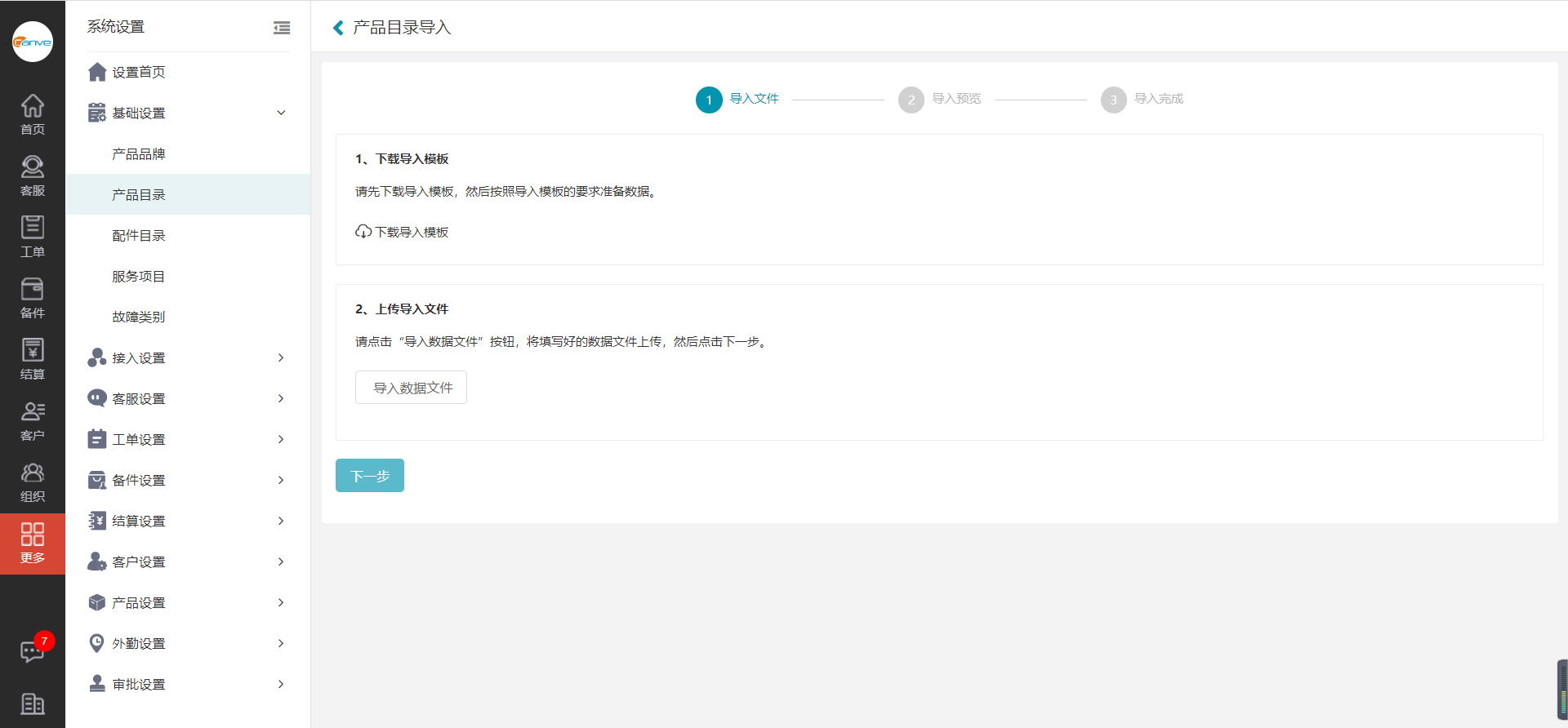
二、设置配件资料
1.设置配件分类
进入服务管理系统Web端,在左边菜单栏中点击【系统设置】,找到基础设置,点击【配件目录】,进入配件目录设置页面,点击左侧分类的【新建】,填写类别信息后,点击【鼠标左键】或者【回车键】,即可成功添加分类。
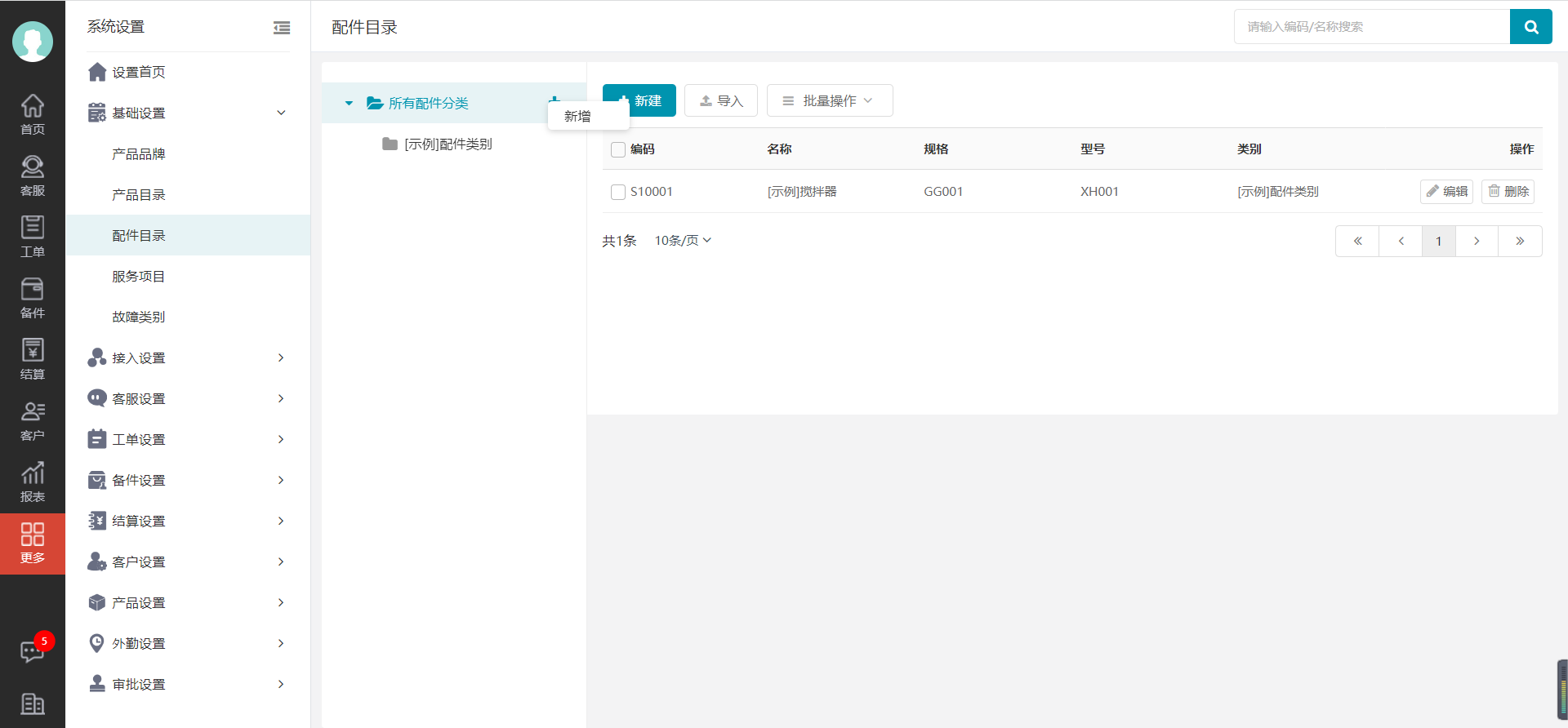
2.新建配件
进入服务管理系统Web端,在左边菜单栏中点击【系统设置】,找到基础设置,点击【配件目录】,进入配件目录模块,在配件列表上方点击【新建】,在新建配件页面中填写配件信息,点击【确定】,即可成功新建配件。
具体操作请查看《如何设置配件目录》。
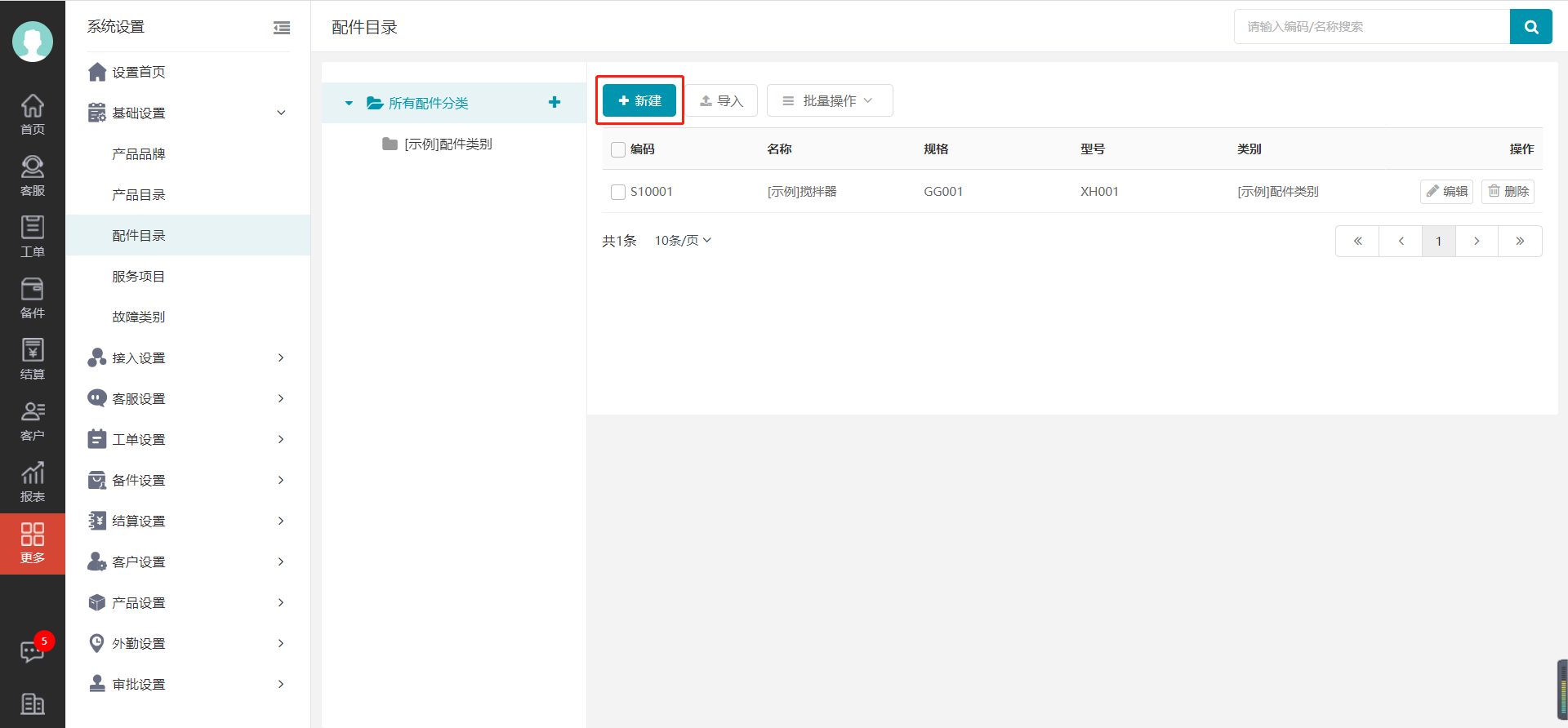
也可以批量导入,点击【批量导入】,按提示完成导入操作。
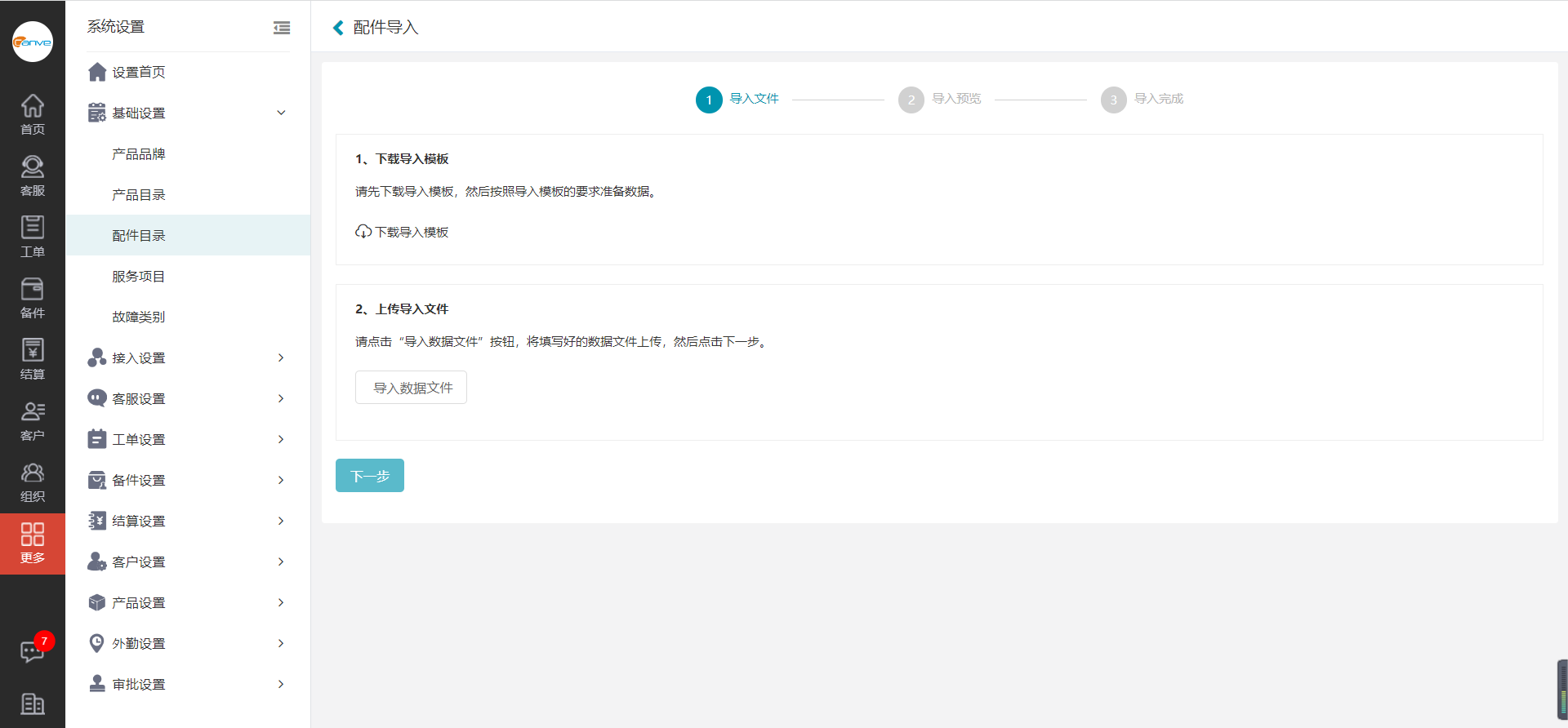
三、设置服务项目
您可以制定自己的服务项目,方便对每次的售后服务进行结算。进入服务管理系统Web端,在左边菜单栏中点击【系统设置】,找到基础设置,点击【服务项目】,进入服务项目设置页面,在服务项目页面上方点击【新建】,填写正确的服务项目信息,点击【确定】,即可成功新建服务项目。

四、设置故障类别
您可以制定自己的故障类别,方便对每次的售后服务进行故障分析。进入服务管理系统Web端,在左边菜单栏中点击【系统设置】,找到基础设置,点击【故障类别】,进入故障类别设置页面,在页面上方点击【新建】,填写正确的信息后点击【确定】,即可成功新建故障类别。
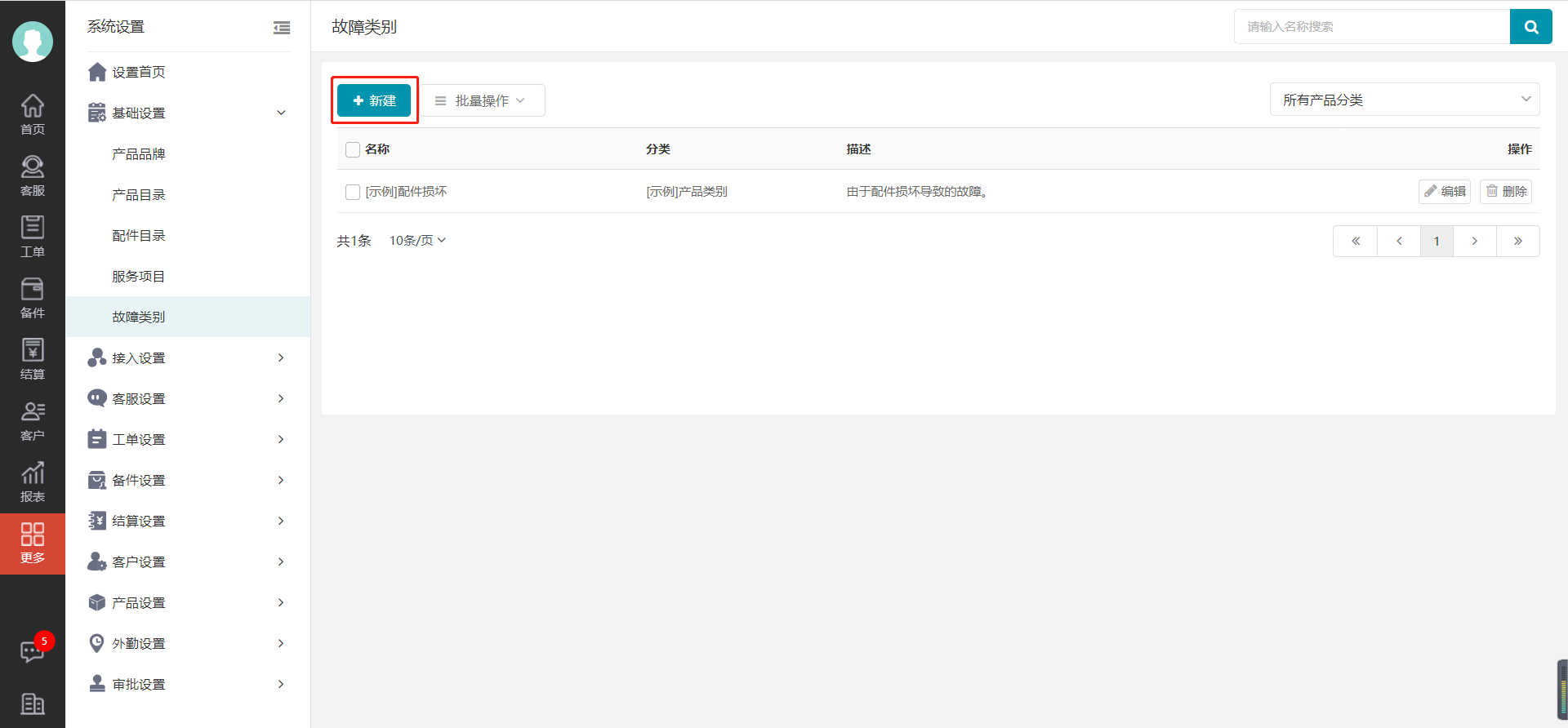
五、设置工单类型
工单类型是指向客户提供的服务类型,比如:安装、维修、保养等。
1.新建工单类型
进入服务管理系统Web端,在左边菜单栏中点击【系统设置】,找到工单设置,点击【工单类型】,在工单类型页面上方点击【新建】,填写正确的信息,点击【确定】,即可创建工单类型。
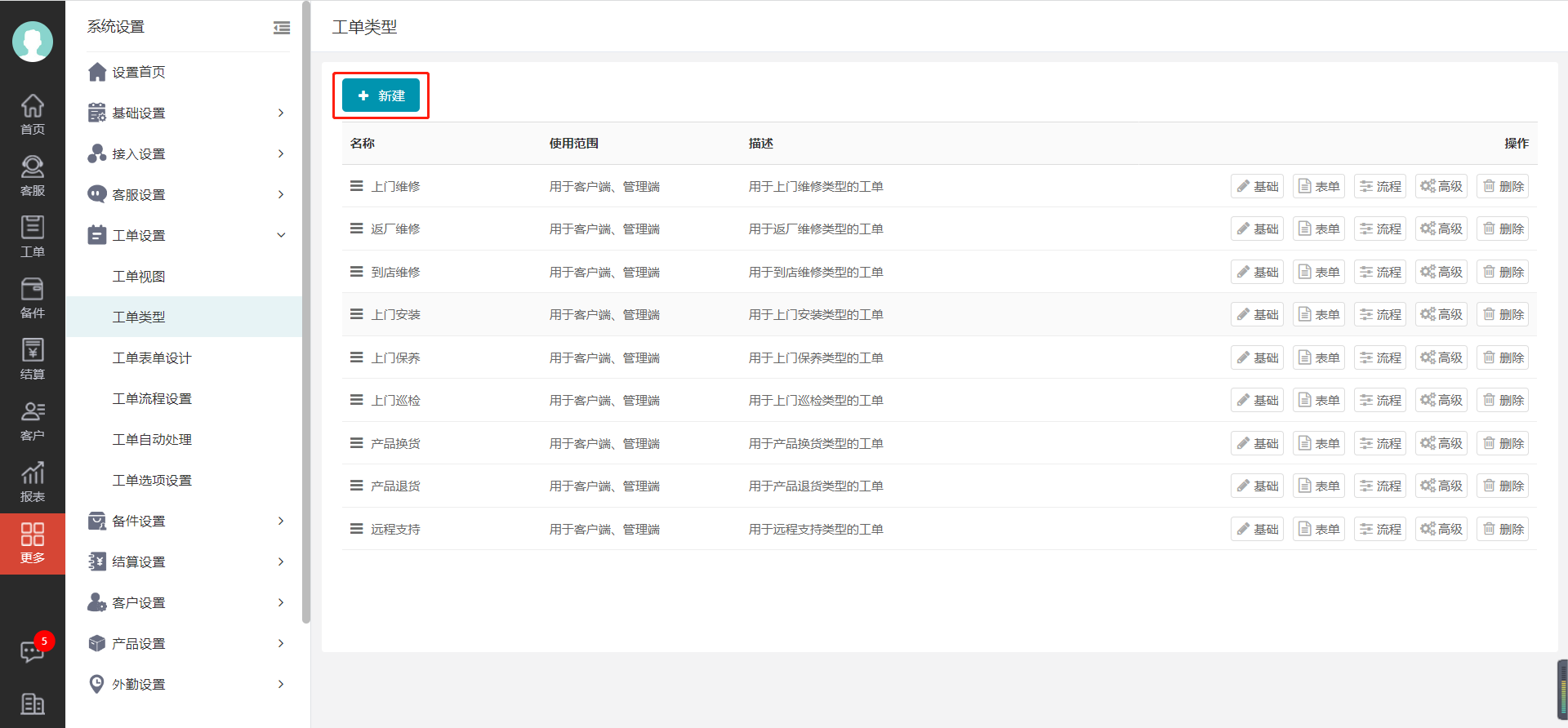
2.设置工单表单设计
在【系统设置】里,找到工单设置,点击【工单表单设计】,可以对工单模板、回单模板或者回访模板设置不同的填写表单,其中的字段、顺序都是可以调整的;
在表单设计页面,点击【新建字段】,输入字段名称,选择字段样式等,点击【确定】,即可成功创建字段。点击【保存修改】,即可保存。注:【是否为必填项】勾选后,新建工单、回单或者回访时,该字段为必填项。
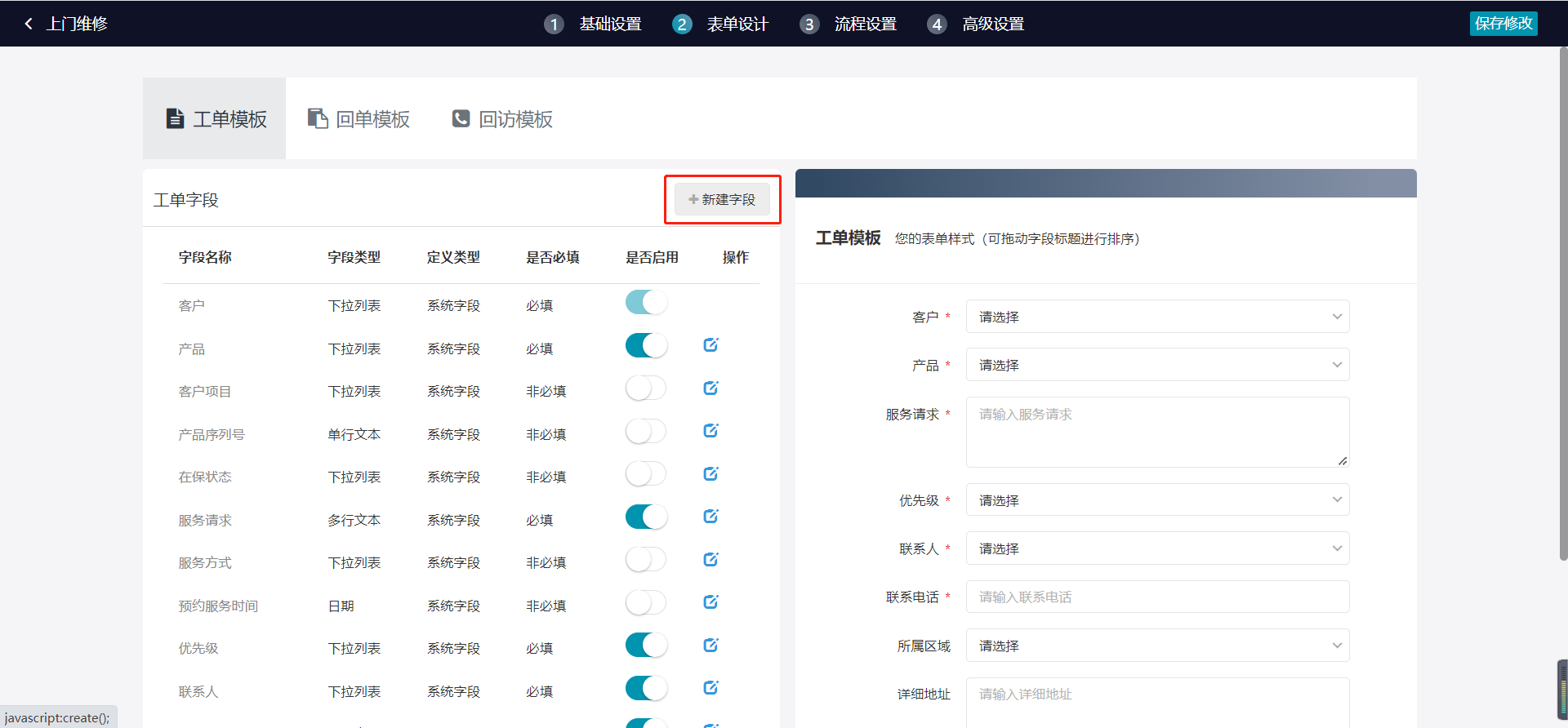
3.设置工单流程
在系统设置里,找到工单设置,点击【工单流程设置】,可以为每种工单类型设置不同的流程;
在工单流程设置页面中,点击要设置的工单类型,进入工单流程设置页面,可通过点击【+号】来进行流程配置跟节点属性。设置完成后,点击【保存修改】,则完成工单类型的流程设置。
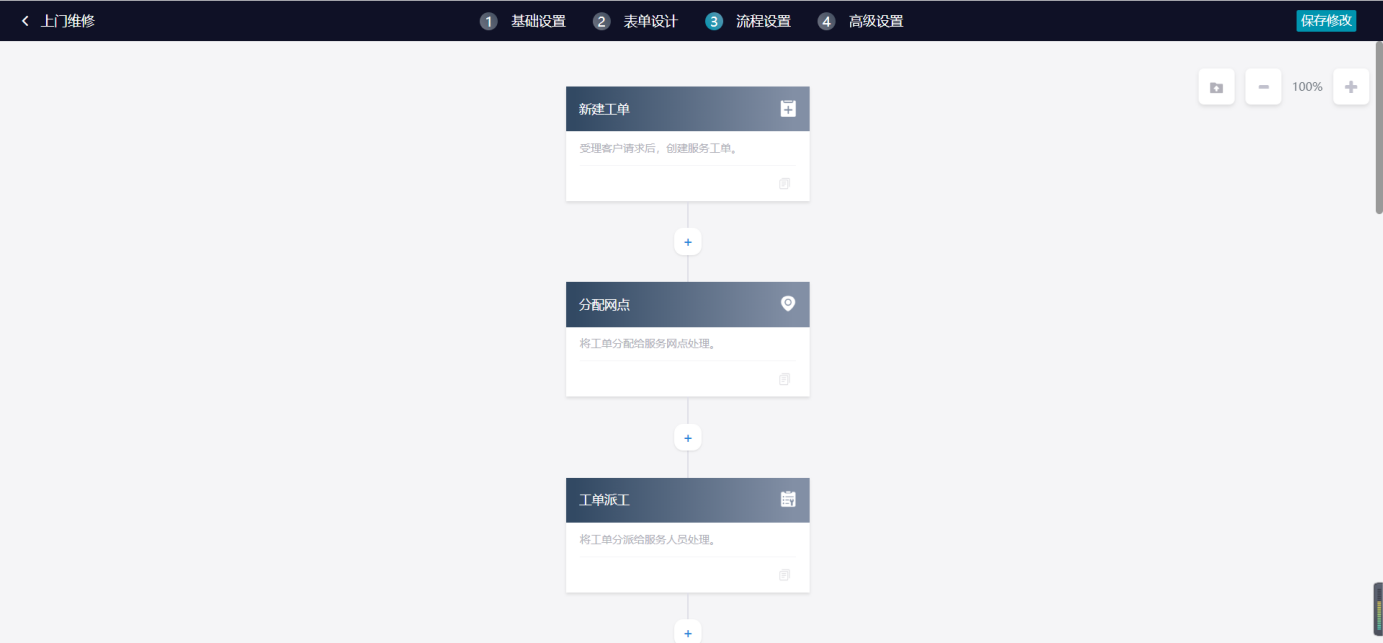
六、设置工单选项
工单选项设置包括异常类别、服务方式。
1.创建异常类别
在系统设置里,找到工单设置,点击【工单选项设置】,点击异常类别【编辑】按钮,填写信息,点击【确定】,即可成功创建异常类别。
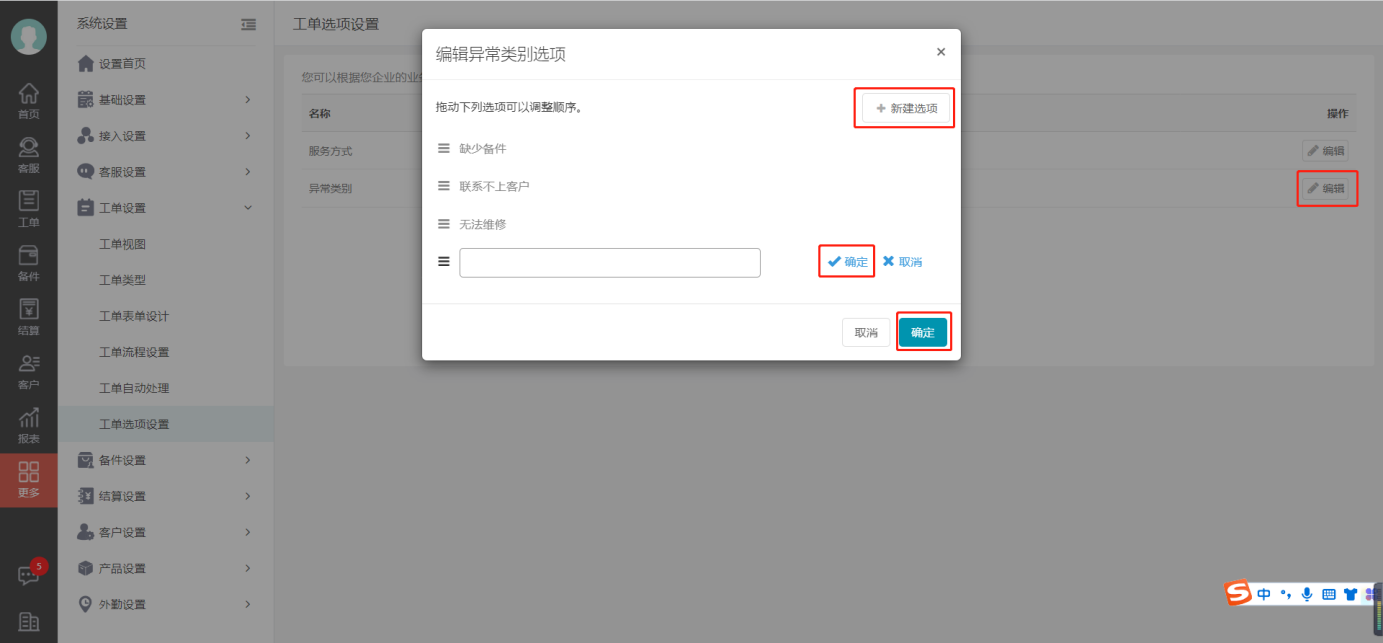
2.创建服务方式
在系统设置里,找到工单设置,点击【工单选项设置】,点击服务方式【编辑】按钮,填写信息,点击【确定】,即可成功创建服务方式。